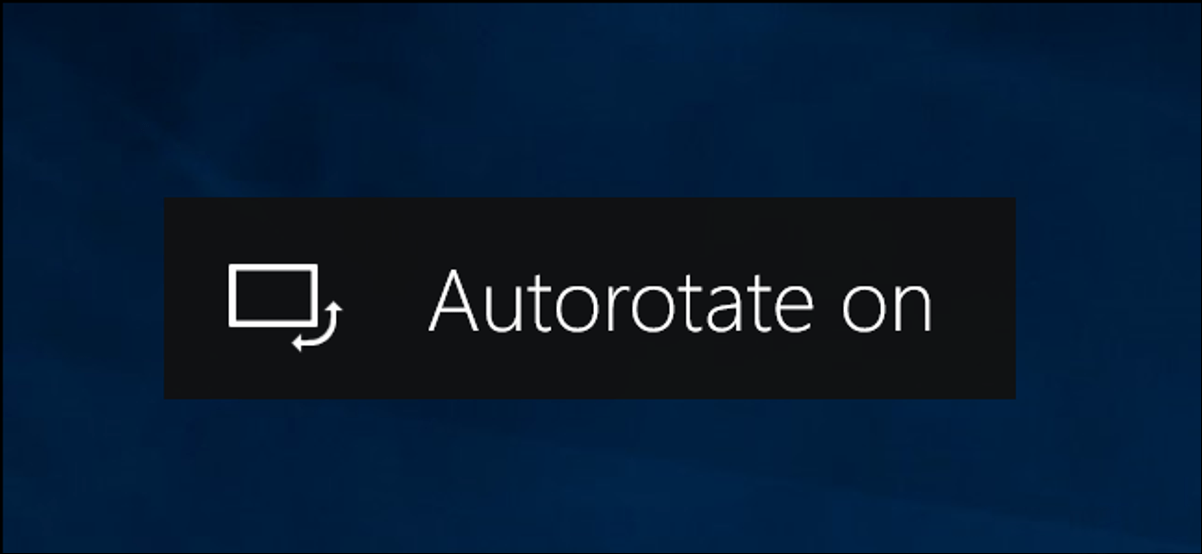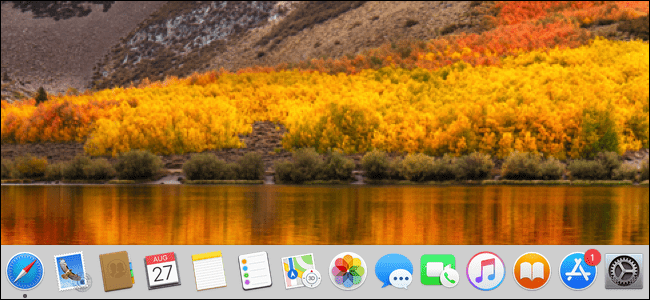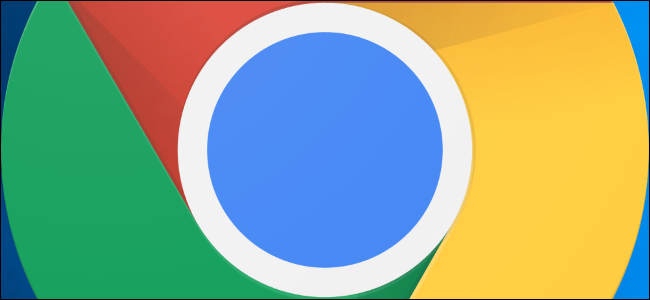يمكن لـ Windows 10 تدوير شاشتك تلقائيًا إذا كان لديك جهاز كمبيوتر شخصي أو جهاز لوحي قابل للتحويل – تمامًا مثل هاتفك الذكي. يمكنك قفل دوران الشاشة في مكانه ، إذا أردت.
لا يتوفر التدوير التلقائي للشاشة إلا على الأجهزة المزودة بمقياس تسارع مدمج. يستخدم Windows مكون الجهاز هذا لتحديد الاتجاه الفعلي الحالي للشاشة.
كيفية التبديل بين تشغيل أو إيقاف تشغيل التدوير
يحتوي مركز الإجراءات على لوحة إجراءات سريعة تعمل على التبديل بين تشغيل التدوير التلقائي أو إيقاف تشغيله. لفتحه ، انقر فوق رمز الإشعار على شريط المهام في الزاوية اليمنى السفلية من شاشتك ، أو اضغط على Windows + A.
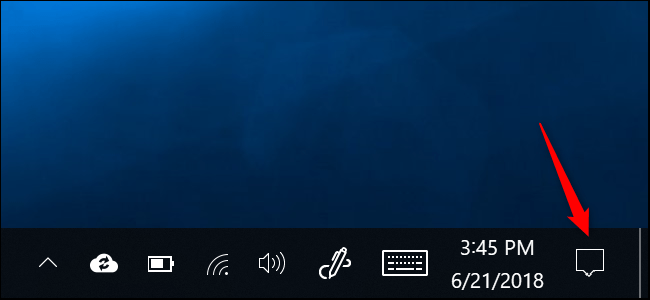
انقر أو اضغط على لوحة “قفل التدوير” في الجزء السفلي من لوحة مركز الصيانة لتمكين قفل الدوران. هذا يمنع شاشتك من الدوران تلقائيًا ويغلق شاشتك في اتجاهها الحالي.
يتم تمكين قفل التدوير أثناء تمييز اللوحة وتعطيلها عندما تكون مظلمة.
إذا كنت لا ترى هذا المربع ، فمن المحتمل أن جهازك لا يدعم التدوير التلقائي للشاشة. من الممكن أيضًا أنه عند تخصيص مركز العمل ، قمت بإزالة هذا المربع وتحتاج إلى إضافته مرة أخرى.
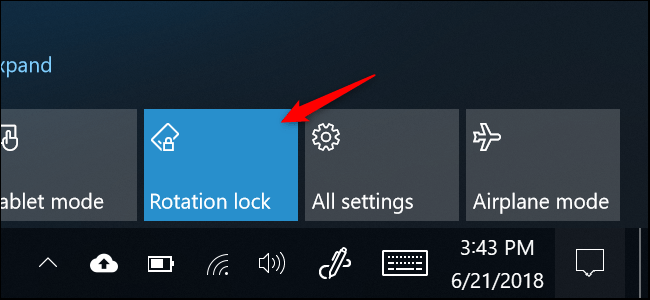
يمكنك أيضًا تبديل قفل التدوير من تطبيق الإعدادات. للقيام بذلك ، توجه إلى الإعدادات> النظام> العرض. قم بالتمرير لأسفل للعثور على شريط التمرير “قفل التدوير” وضبطه على وضع “تشغيل”. بدّلها إلى “إيقاف” لتعطيل قفل الدوران وتمكين الدوران التلقائي للشاشة.
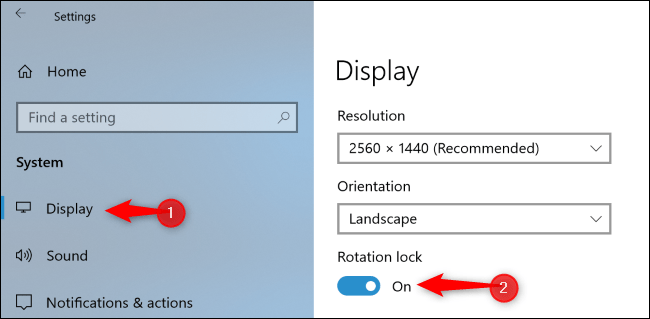
لماذا قفل الدوران رمادى؟
في بعض الحالات ، قد يظهر مربع الإجراء السريع “Rotation Lock” ومفتاح التبديل “Rotation Lock” في تطبيق الإعدادات باللون الرمادي.
إذا كان لديك جهاز كمبيوتر قابل للتحويل ، فسيحدث هذا عندما يكون جهازك في وضع الكمبيوتر المحمول. على سبيل المثال ، إذا كان لديك جهاز كمبيوتر محمول بمفصلة 360 درجة ، فسيظهر قفل الدوران باللون الرمادي عندما يكون في وضع الكمبيوتر المحمول العادي. إذا كان لديك جهاز بشاشة قابلة للإزالة ، فسيظهر قفل التدوير باللون الرمادي أثناء اتصال الشاشة بلوحة المفاتيح. هذا لأنه في وضع الكمبيوتر المحمول القياسي ، لن يتم تدوير الشاشة تلقائيًا أبدًا.
عندما تقوم بتحويل جهازك إلى وضع الكمبيوتر اللوحي – على سبيل المثال ، عن طريق تدوير شاشته بالكامل مرة أخرى على جهاز بمفصلة 360 درجة ، أو فصل الشاشة عن لوحة المفاتيح – سيتم تمكين التدوير التلقائي وسيصبح خيار قفل التدوير متوفرة.
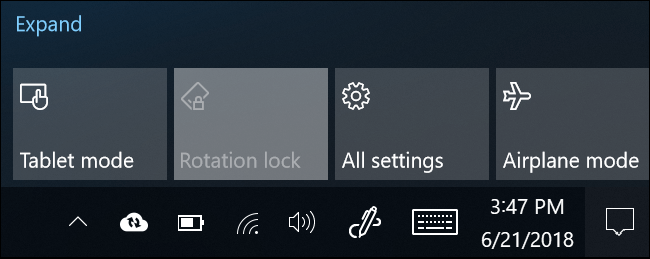
إذا ظل Rotation Lock باللون الرمادي حتى عندما يكون جهازك في وضع الكمبيوتر اللوحي وتدور الشاشة تلقائيًا ، فحاول إعادة تشغيل جهاز الكمبيوتر الخاص بك. من المحتمل أن يكون هذا خطأ.